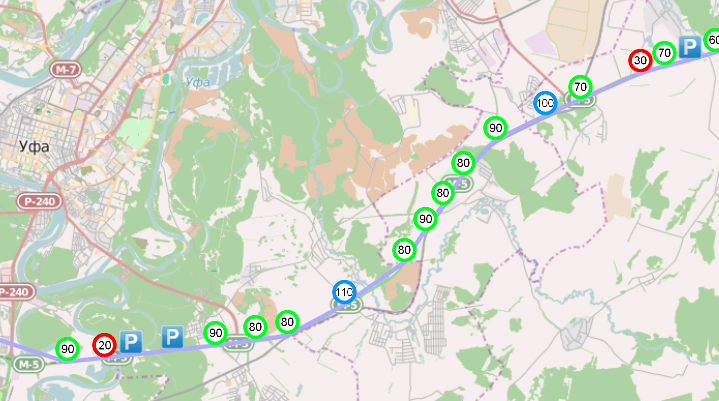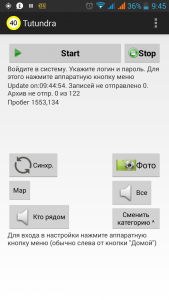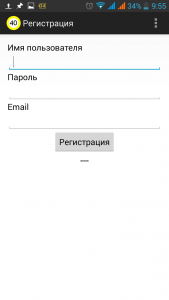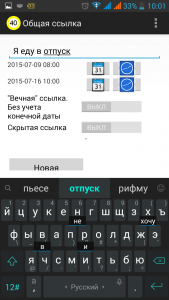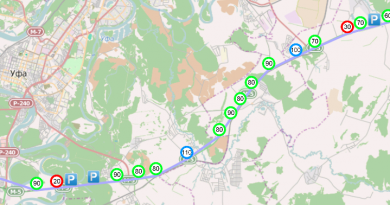Online GPS tracker Tutundra
Итак Вы собрались в отпуск и хотите записать трек поездки, показать его друзьям оставшимися пахать в офисе, а так же услышать их советы и завистливые комментарии по дороге. Для этого нам понадобится любой телефон на андроиде и две минуты времени.
Устанавливаем программу на телефон с плеймаркета Tutundra GPS tracker При запуске вы увидим главный экран.
Теперь нам необходимо зарегистрироваться в программе. Если у вас уже есть учетная запись на сайте http://tutundra.com или вы уже ранее уже регистрировались в программе то нажмите кнопу «меню» (обычно она слева от кнопки «Домой») в появившемся меню выберите Login. В появившемся меню вводите свои имя и пароль и нажмите «Войти».
Если же вы впервые устанавливаете программу, то вам необходимо зарегистрироваться. Для этого нажмите кнопу «меню» (обычно она слева от кнопки «Домой») в появившемся меню выберите «Регистрация».
В появившемся окне заполняем три поля. Имя пользователя(только латинские буквы), пароль, адрес электронной почты. Затем нажимаем «Регистрация». Все самое сложное закончили. Мы опять на главном экране, но зарегистрироваться у нас уже не просят. Теперь жмем «Старт».
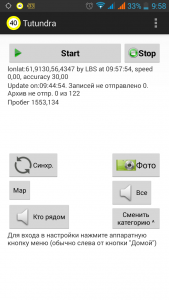
В трее появилась иконка программы, запись пошла!
Но нас еще никто не видит. Мы должны создать ссылку, которую отправим друзьям и знакомым. Жмем кнопку «Меню» и выбираем «Новая общая ссылка». Появляется окно с настройками трека.
Вводим название, примерный период поездки, можно с запасом. Его всегда можно потом исправить. Если не знаете когда закончится поездка, можно просто указать дату начала поездки, и указать переключателем что трек «Вечный», а по окончанию путешествия уже исправить, и указать время окончания путешествия. На экране есть еще отметка «скрытый», это значит что трек не будет публиковаться на главной странице сайта http://tutundra.com. Все заполнили и жмем «Новый». И возвращаемся на главный экран.
Если трек скрытый то мы должны разослать его знакомым, а не скрывали его, то можно просто отправить их на сайт http://tutundra.com и сообщить название трека. Жмем «меню» и выбираем «Список ссылок». В открывшемся списке находим наш трек, заходим в него и жмем кнопку «поделиться». Выбираем любимую программу отправки сообщений и рассылаем наш трек друзьям. Например, через Viber или даже SMS.
К этому времени уже прошло пара минут работы трекера, и мы можем проверить, что программа отсылает наши координаты на сервер. По умолчанию она это делает раз в две минуты. Если вы уложились с созданием ссылки быстрее и не желаете ждать 2 минуты, поторопите трекер нажав кнопку синхронизировать. Теперь открываем браузер и заходим на сайт http://tutundra.com/ Вводим свой логин и пароль. И заходим в раздел «История GPS» и видим наше текущее положение на карте. Если карты еще нет, то попробуйте зайти через несколько минут.
Убедившись что все работает можно нажать «Стоп» на главном экране и продолжить готовится к поездке.
В следующих статьях рассмотрим остальные настройки, дополнительные возможности. где завести бортжурнал, настройка tapatalk